您是否打算购买一部全新的 HTC 手机,却不知道如何将联系人从旧 HTC 转移到新手机?如果您非常珍惜 HTC 设备,您肯定想升级到最新的 HTC 手机。但是,您该如何处理现有 HTC 手机上的联系人呢?
如果您拥有一部 HTC 手机,您必须知道如何在 HTC 手机之间成功传输数据,因为这将决定您是否能安全地将数据转移到新手机上,以及数据是否会丢失或损坏。以下是一些将联系人从 HTC 转移到 HTC 的可能方法。

HTC 传输工具是一款实用的应用程序,可帮助您在两台 HTC 设备之间传输数据。其完善的安全功能可确保您的数据在传输过程中安全无虞。这款免费应用程序可帮助您传输设置、书签、音乐、联系人、壁纸、信息、日历、照片等数据。
该工具还被设计为使用 Wi-Fi Direct 来相对快速地复制数据。此外,您的 HTC 手机必须是Android 2.3 及以上版本。此外,它是专门为 HTC 设备开发的,因此它无法将数据传输到 HTC 以外的其他Android品牌。
以下是使用 HTC Transfer Tool 在 HTC 手机之间传输数据的步骤:
步骤 1:安装 HTC 传输工具
在新的 HTC 设备上打开“设置” ,然后单击“传输内容” > “HTC Android手机” 。从旧设备上的 Google Play 商店下载并设置 HTC Transfer 应用。
第 2 步:确认 HTC 手机上的 PIN
确保两台 HTC 设备上显示的 PIN 码相同。点击“下一步”按钮。
步骤3:选择要转移的联系人
在屏幕上选择联系人/通话记录选项,然后单击开始按钮开始传输。
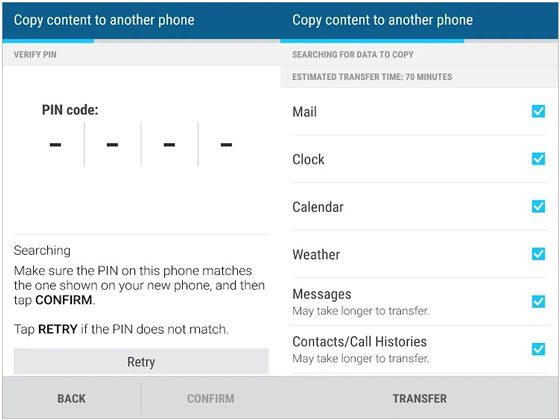
您可能需要:将照片从 HTC 传输到 PC是一件容易的事情,因为您可以利用这些方法来完成它。
如果您需要传输的数据量不大,可以使用蓝牙作为传输媒介。蓝牙是Android智能手机的内置功能,允许在Android手机之间传输数据。无需安装第三方应用程序。更棒的是,蓝牙支持 HTC 手机之间的联系人传输。
此外,如果您要移动大量联系人,蓝牙将需要很长时间才能完成,既不方便又效率低下。但是,如果您有充足的时间,并且只想转移少量联系人,请遵循以下指南:
步骤 1:在 HTC 上启用蓝牙
在两台设备上,打开“设置”并启用蓝牙。将两部手机靠近,等待它们连接。您需要使用唯一代码将设备配对。
第 2 步:通过蓝牙共享联系人
通过蓝牙成功配对设备后,打开旧设备上的联系人,然后单击“发送联系人”。
接下来,点击“通过蓝牙发送联系人”或“通过共享名片”图标。屏幕上会弹出一个窗口。点击“全选” > “完成” ,然后选择“蓝牙” 。
步骤3:在目标HTC手机上接收联系人
选择新的 HTC 设备作为接收方。在新设备上确认请求以开始处理。然后点击“接受”图标,即可将您的联系人保存到目标 HTC 设备上。

了解更多:如何轻松地将数据从 HTC 传输到三星?打开本指南获取有用的解决方案。
HTC 设备内置 HTC 备份功能,让您轻松保存和检索 HTC 数据。要使用此方法,您首先需要在旧设备上备份联系人。这样,您就可以通过登录 HTC 备份帐户将文件检索到新智能手机上。不过,此功能仅适用于部分旧款 HTC 手机。
以下是在 HTC 设备之间移动联系人的方法:
步骤 1:将 HTC 设备连接到网络
首先,在两台 HTC 设备上启用移动数据或 Wi-Fi 连接。
第 2 步:将您的 HTC 帐户添加到手机
在旧设备上备份数据。打开 HTC 的“设置”,然后前往“备份和重置” > “备份帐户” > “HTC 帐户” 。使用您的电子邮件、Facebook 或 Google 帐户登录。启用“自动备份”以设置自动定期备份,或点击“立即备份”以手动备份设备。
步骤3:将备份恢复到新的HTC手机
将备份恢复到新设备。在新设备上,打开“设置”,然后前往“备份和重置” 。最后,点击“从 HTC 备份恢复” 。
登录您在旧设备上备份数据的帐户。选择联系人文件夹,然后点击“下一步” 。如果出现提示,请打开云存储。

参见:
HTC 短信恢复:3 种轻松方法从 HTC 手机中恢复已删除的短信
Coolmuster Mobile Transfer是一款经济高效的 HTC 数据传输工具,可让您在 HTC 设备之间传输多种数据类型,例如联系人、信息、音乐、应用程序、图片等。与其他 HTC 传输应用程序相比, Coolmuster Mobile Transfer简化了通过 USB 数据线或 Wi-Fi 连接设备的流程。
该应用程序提供简单直观的屏幕指南,帮助您完成整个操作。此外,该应用程序兼容运行Android系统( Android 6.0 或更高版本)和iOS系统( iOS 5.0 或更高版本)的设备。因此,您可以轻松地将联系人和其他数据从 iPhone 复制到Android手机。
此 HTC 传输软件的主要特点:
* 转移过程简单、安全、高效。
* 支持 HTC 上的大多数文件类型,如音乐、联系人、通话记录、视频、应用程序等。
* 在两部运行不同操作系统的手机之间传输文件。
* 兼容最新的Android和iOS 。
* 允许您在复制数据之前按类别选择数据。
下载Coolmuster Mobile Transfer 。
如何一键将数据从一部 HTC 手机传输到另一部 HTC 手机?
01启动程序
在您的电脑上安装Coolmuster Mobile Transfer 。打开它并点击Mobile Transfer 。
02将 HTC 手机连接到 PC
使用 USB 数据线将您的 HTC 设备连接到电脑,并根据要求在每个设备上启用 USB 调试。之后,应用程序将自动识别您的手机。之后,请检查您的 HTC 手机是否处于正确的位置。如有需要,您可以点击“翻转”图标来更改手机的位置。

03从 HTC 到 HTC 快速传输数据
从列表中选择联系人和其他文件类型,然后单击开始复制图标开始传输到新设备。

由于 HTC 手机是Android设备,因此它们可以与 Google 服务无缝集成。这是确保您的核心数据始终备份到云端的绝佳方法。但您只能在设置新的 HTC 手机时传输数据。
方法如下:
步骤 1:转到设置 > 系统 > 备份和重置 > 备份到 Google Drive。
步骤 2:确保已选择您的 Google 帐户,并且已启用“备份到 Google 云端硬盘”设置。您可以点击“立即备份”手动开始备份。

步骤 3:首次设置新手机时,只需使用相同的 Google 帐户登录即可。设置过程中,您可以选择从之前的备份恢复数据。选择旧手机的备份即可恢复数据。

你有两部 HTC 手机,需要在它们之间传输数据。只需一些工具和一些技巧,数据传输就很容易。如果你想要最简单快捷的文件传输方式, Coolmuster Mobile Transfer是最佳选择。这款软件可以一次性复制多个文件,且画质稳定。
相关文章:
如何使用/不使用 iTunes 将联系人从 PC 传输到 iPhone - 4 种方法